WhatsApp – одно из самых популярных приложений для обмена сообщениями. Это приложение используют миллионы людей по всему миру для общения с друзьями, коллегами и близкими. Одной из удобных функций WhatsApp является возможность создания групп, в которых можно обсуждать интересующие темы и делиться информацией.
Однако, как сделать так, чтобы еще больше людей узнали о вашей группе и смогли присоединиться к ней? Один из способов – это создание QR-кода для вашей группы WhatsApp. QR-код – это удобный инструмент, который позволяет быстро и легко поделиться ссылкой на группу с другими пользователями. Вам не придется вводить долгую и сложную ссылку вручную, можно просто отсканировать QR-код с помощью камеры смартфона и перейти к группе сразу же.
Теперь давайте разберемся, как создать QR-код для группы в приложении WhatsApp. Сразу стоит учесть, что эта функция доступна только для администраторов группы. Если вы являетесь администратором, то вам нужно выполнить следующие шаги:
Регистрация в WhatsApp
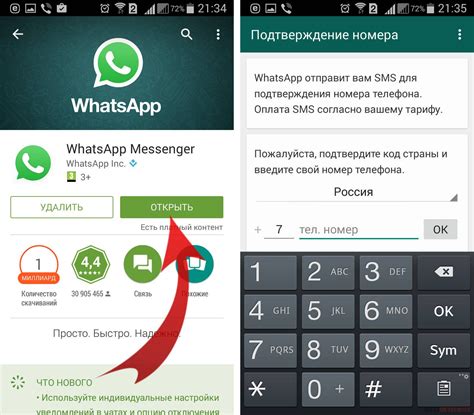
Для того чтобы начать пользоваться WhatsApp, вам необходимо пройти регистрацию. Вот пошаговая инструкция, как это сделать:
- Скачайте приложение WhatsApp на свой смартфон через App Store или Google Play.
- Откройте приложение и нажмите на кнопку "Согласиться и продолжить".
- Введите свой номер мобильного телефона в соответствующее поле.
- На указанный номер будет отправлен код подтверждения. Введите его в приложении.
- После подтверждения кода вам будет предложено создать свой профиль, включая имя и фотографию.
- Выберите настройки конфиденциальности, которые соответствуют вашим предпочтениям.
- Поздравляю, вы успешно зарегистрировались в WhatsApp! Теперь вы можете начать общаться с друзьями и семьей.
Обратите внимание, что для использования WhatsApp необходимо иметь постоянное подключение к интернету.
Создание группы

Чтобы создать группу в WhatsApp, следуйте этим простым шагам:
- Откройте приложение WhatsApp на своем устройстве.
- Перейдите на вкладку "Чаты", которая находится в нижней части экрана.
- На этой странице вы увидите кнопку "Новая группа". Нажмите на нее.
- Выберите участников, которых вы хотите добавить в группу. Вы можете выбрать как контакты из вашего адресной книги, так и несколько контактов сразу.
- После выбора всех участников нажмите на кнопку "Далее".
- Теперь вам нужно будет выбрать фотографию и имя для вашей группы. Вы можете выбрать изображение из галереи или сделать новое фото прямо на месте. Также установите имя для группы.
- После завершения настройки нажмите на кнопку "Создать".
Теперь у вас есть своя собственная группа в WhatsApp! Вы можете приглашать новых участников, менять настройки группы и обмениваться сообщениями с вашими друзьями или коллегами.
Подключение QR-кода
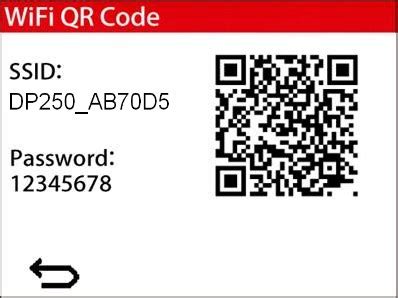
После создания QR-кода для группы в WhatsApp, вам нужно его подключить. Для этого выполните следующие шаги:
- Откройте WhatsApp на своем устройстве.
- Нажмите на кнопку "Настройки".
- В открывшемся меню выберите пункт "Группы".
- Теперь выберите "Подключиться к группе по QR-коду".
- Приложение попросит вас сфотографировать QR-код.
- Наведите камеру устройства на экран с QR-кодом и дождитесь, пока WhatsApp распознает его.
- После успешного распознавания QR-кода, вы будете автоматически добавлены в группу.
Теперь вы сможете общаться с участниками группы в WhatsApp и участвовать в обсуждениях. QR-код упрощает подключение к группам и позволяет без лишних усилий присоединиться к нужным обществам.
Выбор параметров QR-кода
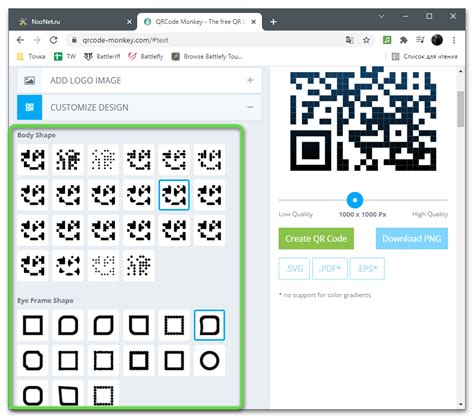
Для создания QR-кода для группы в WhatsApp необходимо выбрать несколько параметров, которые помогут сделать ваш код удобным и функциональным.
| Параметр | Описание |
|---|---|
| Тип QR-кода | Выберите тип QR-кода в зависимости от целей его использования. Например, если вам нужно передать текстовую информацию, выберите тип "Текстовая информация". Если вы хотите передать веб-ссылку, выберите тип "URL-ссылка". |
| Размер | Определите размер QR-кода в пикселях. Учтите, что чем больше размер, тем больше места займет код и тем дольше он будет сканироваться. Рекомендуется выбирать средний размер, который сохранит достаточную информацию и будет удобно использоваться. |
| Уровень коррекции ошибок | Этот параметр определяет, насколько надежно QR-код будет восстанавливать данные при наличии механических повреждений или искажений. Выберите уровень коррекции ошибок в зависимости от условий, в которых будет использоваться код. Высокий уровень обеспечивает большую надежность, но занимает больше места. |
| Цвет | Выберите цвет QR-кода, который будет отображаться на фоне или в конвертирующейся печатной продукции. Выберите цвет, который будет четко виден и легко различим. |
Правильный выбор параметров QR-кода поможет сделать его удобным для использования и позволит удовлетворить вашим потребностям при создании группы в WhatsApp.
Сохранение QR-кода
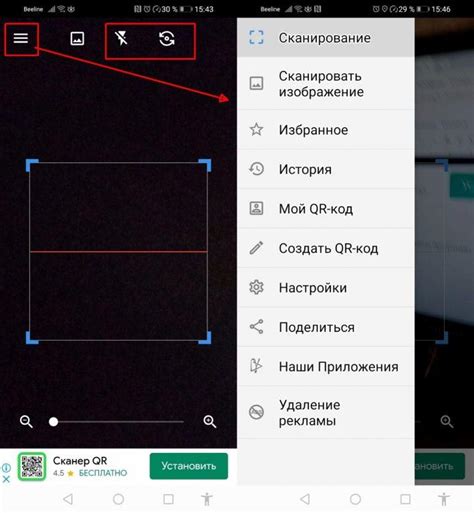
После создания QR-кода для вашей группы в WhatsApp, вы можете сохранить его на вашем устройстве для дальнейшего использования. Существует несколько способов сохранения QR-кода:
- Скопировать QR-код в буфер обмена: нажмите правой кнопкой мыши на QR-коде и выберите опцию "Скопировать изображение". Теперь вы можете вставить его в любом месте, где вам необходимо использовать QR-код.
- Сохранить QR-код на компьютер: нажмите правой кнопкой мыши на QR-коде и выберите опцию "Сохранить изображение как...". Затем выберите расположение на вашем компьютере, где хотите сохранить QR-код, и нажмите "Сохранить". Теперь у вас есть QR-код в виде изображения, который можно использовать в любое время.
- Отправить QR-код на свой электронный адрес: если вы хотите сохранить QR-код в профессиональных или личных целях, вы можете отправить его на свой электронный адрес. Нажмите правой кнопкой мыши на QR-коде и выберите опцию "Скопировать адрес изображения". Затем вставьте этот URL-адрес в поле для адреса электронной почты и отправьте его себе. Вам будет доступен QR-код, когда вам потребуется.
Выберите предпочитаемый способ сохранения QR-кода в WhatsApp и используйте его для удобства и безопасности. QR-код позволит другим пользователям быстро присоединиться к вашей группе без необходимости искать ее вручную.
Распространение QR-кода

После создания QR-кода для вашей группы в WhatsApp возникает вопрос о его распространении. Вот несколько способов, как вы можете делиться своим QR-кодом:
1. Поделиться QR-кодом на печатных материалах: напечатайте QR-код на листовках, бумажных визитках или в других местах, где люди смогут его увидеть.
2. Отправить QR-код в электронном виде: вам можно отправить QR-код в электронной форме через электронную почту, мессенджеры или социальные сети.
3. Разместить QR-код на вашем веб-сайте: добавьте QR-код на ваш сайт или блог, чтобы пользователи могли его сканировать.
4. Разместить QR-код на социальных сетях: опубликуйте QR-код на вашей странице в социальных сетях, чтобы ваши подписчики его увидели.
Не забудьте объяснить людям, как использовать QR-код и зачем они его сканируют. Это может быть краткая инструкция или описание. Убедитесь, что ваш QR-код доступен и легко обнаруживаем для тех, кто хочет присоединиться к вашей группе в WhatsApp.



